WordPress Web Sitesi E-postalarına E-posta İmzası Nasıl Eklenir?
Yayınlanan: 2017-10-26Markanız üzerinde çalışmak istiyorsanız, günlük e-posta yazışmalarınıza bir e-posta imzası eklemeniz gerekir. Sadece markalaşma sürecinizi geliştirmekle kalmayacak, aynı zamanda e-postalarınız da profesyonel görünecek .
E-posta imzaları genellikle bir e-postanın sonunda gönderenin adını ve iletişim bilgilerini görüntülemek için kullanılır. Bazen web sitesi bağlantıları vermek veya Facebook, Twitter, Google vb. sosyal hesapları görüntülemek için kullanılırlar.
İmzanızda ne görünmesini isterseniz isteyin, bu içeriğin her e-postanın sonuna otomatik olarak eklenmesi çok daha kolaydır . Bu, her e-posta için manuel olarak eklemek zorunda kalmaktan çok daha iyidir.
E-posta imzaları, dijital kartvizitiniz ve iyi bir ilk izlenim yaratma şansınızdır. Kötü tasarlanmış bir e-posta imzası, işletmenizin profesyonel görünmemesine neden olabilir.
Profesyonel bir e-posta imzası oluşturmak çok zor değil ve tasarım çok iddialı değilse, bunu kendiniz yapabilirsiniz.
E-posta imzası oluştururken doğru yaklaşım:
- Çok fazla farklı renk veya çok fazla grafik kullanmayın
- Çok fazla karakter eklemeyin
- E-postanıza imza eklemenin en iyi yolu, bağlantılar içeren bir HTML imzası oluşturmaktır.
- Resmi yazı tiplerini kullanın
- Yalnızca profesyonel olarak aktif olduğunuz sosyal medya hesaplarının bağlantılarını kullanın
- Temiz ve özlü olun
E-posta İmzasına Resim Nasıl Eklenir?
E-posta imzanız, logonuzu gerektirmeyen tek markalı öğedir. Bunun yerine, işletmenizin adını kullanabilirsiniz.
Ancak, e-posta imzanıza logonuzu, sosyal medya simgelerinizi , akreditasyonunuzu vb . eklemek istiyorsanız , resimlerin gömülmemesi gerektiğini ve her müşterinin bunları göremeyeceğini unutmayın.
Bunun yerine, sunucunuza yüklenmeli ve e-posta imzanızdan bağlantı kurulmalıdır. Bunu yapmak için görüntüleri sitenize yükleyin ve WordPress'teki diğer sayfalarda veya gönderilerde yaptığınız gibi imzanıza ekleyin.
Resim kodunuz şöyle görünmelidir: <img src=”http://www.yourdomain.com/wp-content/uploads/images.gif”/>
Resimlerinizi e-posta imzaları için optimize etmek için yapabileceğiniz birkaç şey var . Her zaman resimlerinizin arkasında alternatif metin kullanın . Bu, resminiz e-posta istemcisi tarafından engellenirse alıcının boş bir kutu görmemesini önler.
Kenarlık özniteliğini “yok” olarak ayarlayarak görüntü kenarlıklarını önleyin (IE, bağlantılı herhangi bir görüntüye otomatik olarak çirkin bir mavi kenarlık ekler). Ayrıca “nosend” özniteliğini kullanarak resimlerin ek olarak görünmesini engellediğinizden emin olun.
Son kodunuz şöyle görünmelidir: <img src=”http://www.yourdomain.com/yourimage.gif” Nosend=”1″ border=”none” width=”21″ height=”17″ alt =”Twitter'da bizi beğenin”>
WordPress, <br/> ve "nosend" özniteliğini otomatik olarak kaldırır, bu nedenle bunun doğrudan e-posta istemcisi imza ayarlarınıza eklenmesi gerekir.
E-posta imzanızı oluşturduktan sonra kodu seçin ve İmzalar altındaki e-posta istemcinize yapıştırın.
E-posta imzanızı yüklediğinizde, özellikle HTML kullanıyorsanız, mümkün olduğu kadar çok e-posta istemcisi ve cihazı ile test edin.
Ayrıca bir imza oluşturabilir ve ardından WiseStamp, HubSpot e-posta imza oluşturucu veya MySignature gibi ücretsiz imza oluşturucu sitelerini kullanarak kodu yapıştırabilirsiniz.
E-posta imza oluşturucu hizmetini veya aracını kullanmak, HTML ile uğraşmak zorunda kalmamanız için en iyi yol olabilir.
Hazır şablonlarla birlikte birçok ücretsiz mevcuttur. Sadece bilgileri girin ve kodu cPanel web postasına, Gmail'e veya başka bir e-posta istemcisine kopyalayın/yapıştırın.
cPanel'de E-posta İmzası Nasıl Eklenir?
cPanel (cPanel ile vDeck arasındaki farkı görün) webmail seçeneği ile birlikte gelir. Bir e-posta hesabı oluşturabilir, otomatik yanıtlayıcılar oluşturabilir, e-posta iletebilir ve daha pek çok şey yapabilirsiniz. Mail > Webmail altında cPanel barındıran web sitenizin içinden postaya erişirsiniz.
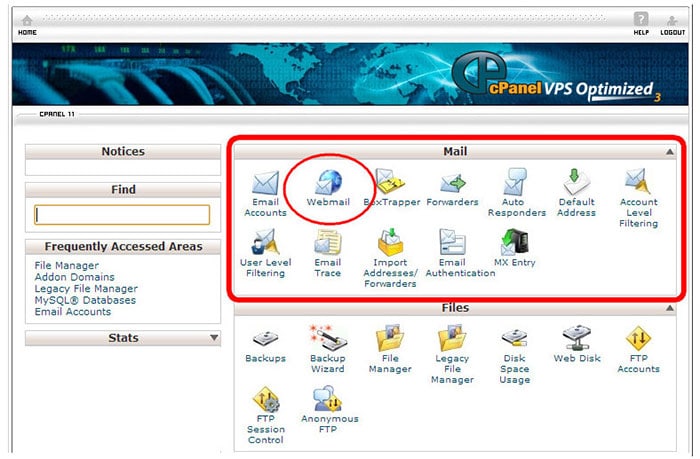
Posta seçenekleri altında Web posta seçeneğiniz yoksa E-posta Hesapları'na gidin. Ardından tüm e-posta hesaplarınızı görebileceksiniz. Herhangi bir e-posta hesabı görmüyorsanız, hiç oluşturmamışsınızdır.
E-postanızı görebilmek ve e-posta hesabınıza erişebilmek için (eğer oluşturduysanız), istenen e-postanın yanındaki Diğer'i ve ardından Web Postasına Eriş'i tıklayın.
NOT: Bu adım yalnızca cPanel'de Mail bölümünde Webmail seçeneğiniz yoksa geçerlidir.
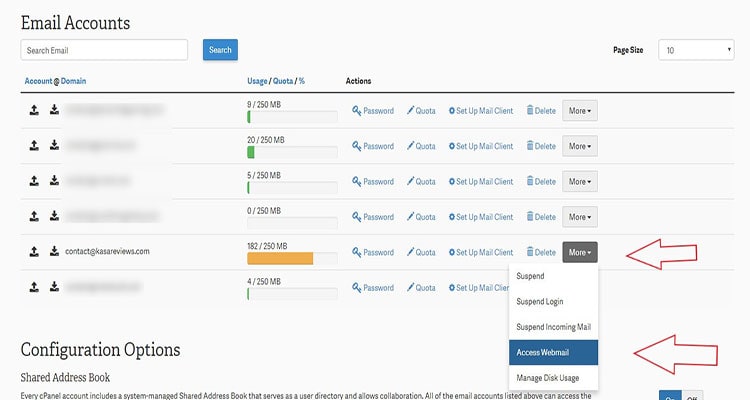
Simgeye tıklamak sizi Horde , RoundCube veya SquirrelMail kullanarak Webmail'e erişme seçeneğiniz olan oturum açma ekranına götürecektir .
Farklı görünebilirler ancak hepsi e-posta iletme, yanıtlama, adres defteri, klasörler, önemsiz, spam vb. gibi aynı temel özelliklere sahiptir. En çok tercih ettiğiniz Web posta uygulamasını seçin.

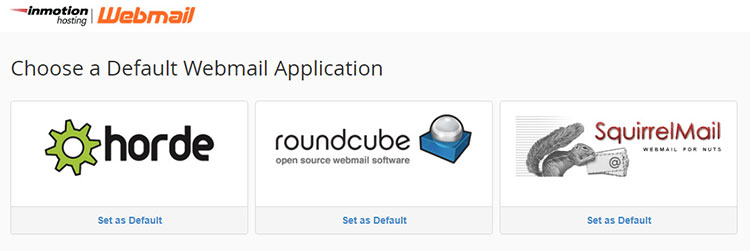
Horde'da E-posta İmzası Nasıl Eklenir?
Horde webmail arayüzüne giriş yapın (Horde'a tıklayın) ve ardından ekranın üst çubuğundaki dişli simgesinin üzerine gelin. Ardından açılır menüden Tercihler'in üzerine gelin ve Posta bölümüne tıklayın.
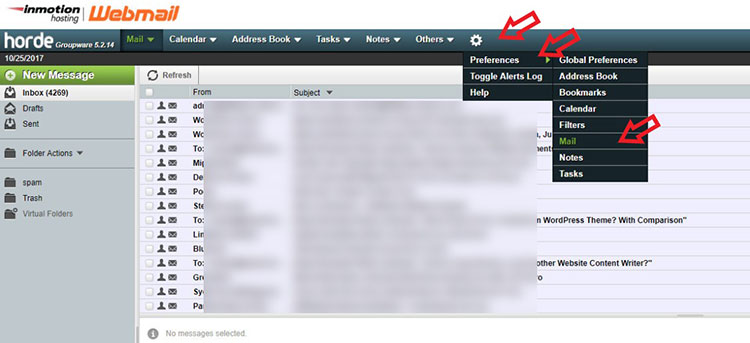
Ardından Kişisel Bilgiler seçeneğini seçin.
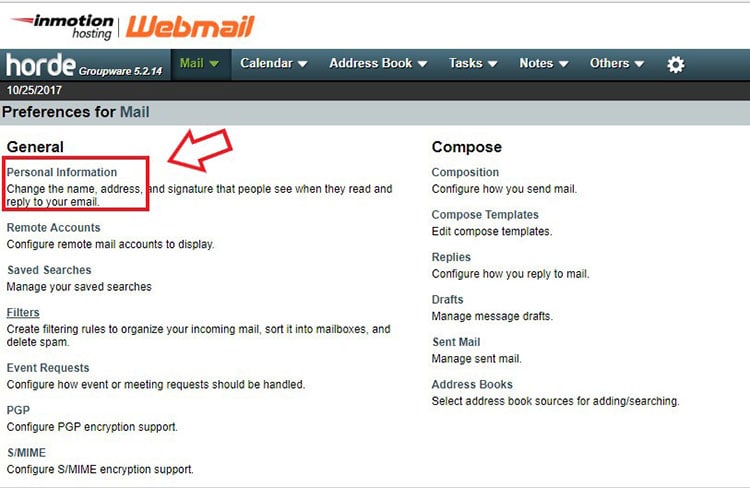
İçeri girdikten sonra sayfayı aşağı kaydırın ve giden e-postalar için imzanızı oluşturabileceğiniz İmzanız alanını göreceksiniz. İmzanız alanının hemen altında, HTML düzenleyici kullanarak bir e-posta imzası oluşturmanıza olanak tanıyan başka bir alan vardır.
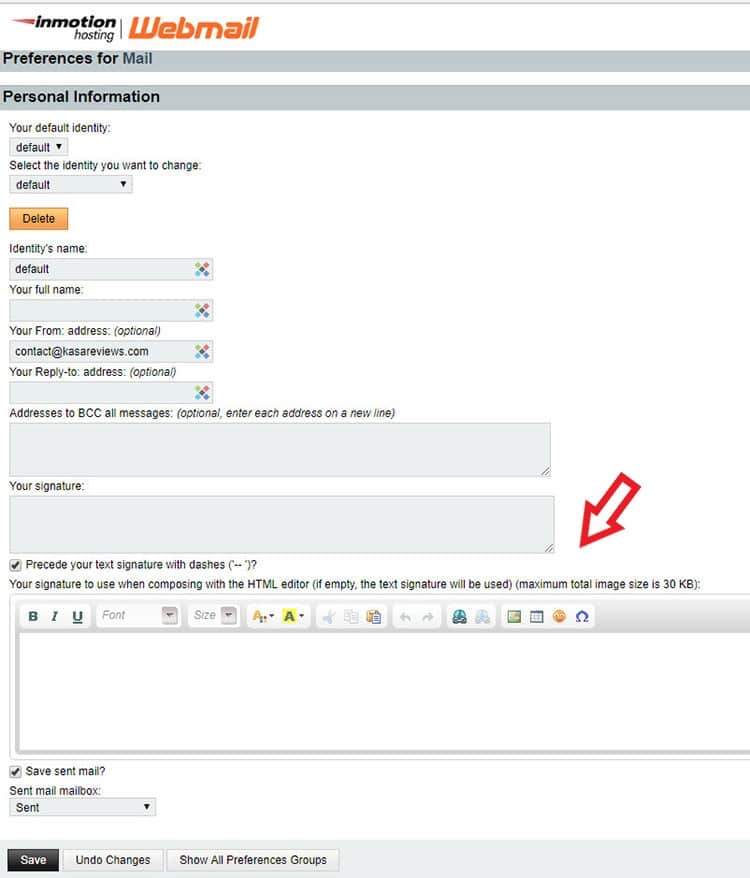
İmzanızı tamamladığınızda, sayfanın altındaki Kaydet'e tıklayın . Bu kadar.
SquirrelMail'e E-posta İmzası Nasıl Eklenir?
SquirrelMail web posta arayüzünde oturum açın (tıklayın). İmza seçeneğini göreceksiniz. Değilse, Seçenekler'e ve ardından Kişisel Bilgiler'e tıklayın.
Sayfanın en altındaki İmza Seçenekleri menüsü altında bulunan İmza Kullan seçeneğini işaretlediğinizden emin olun. İmzanızı oluşturduktan sonra sağ alt köşedeki Gönder'e tıklayın.
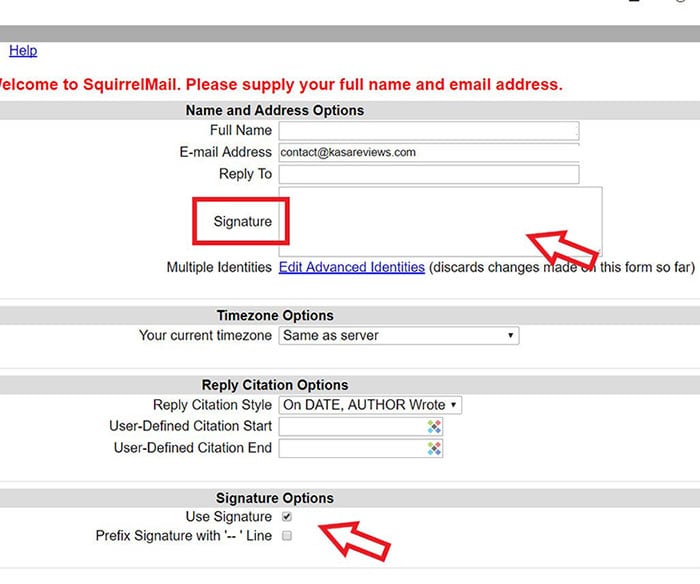
Roundcube'da E-posta İmzası Nasıl Eklenir?
Webmail panonuza gidin ve RoundCube seçeneğini seçin. RoundCube panosundan, ekranın sağ üst köşesindeki Ayarlar seçeneğine tıklayın.
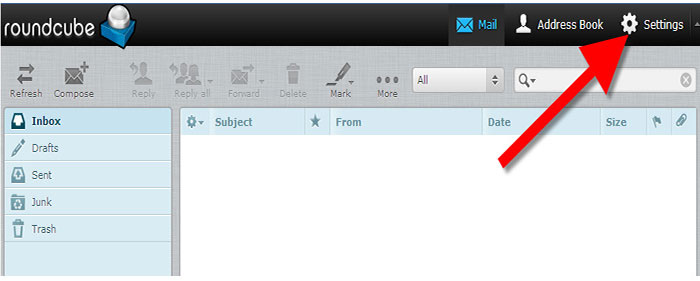
Bu sizi RoundCube Ayarları ekranına getirir. Kimlikler sekmesini bulun ve tıklayın. Kimlikler sekmesinde istediğiniz kimliği bulun ve tıklayın.
Kimliğe tıklamak, sağ taraftaki panelde yeni seçenekler getirir. İmzanızda HTML kullanmak istiyorsanız, HTML İmzası onay kutusunu tıklamanız yeterlidir. Bu, özel biçimlendirmeye izin verecektir.
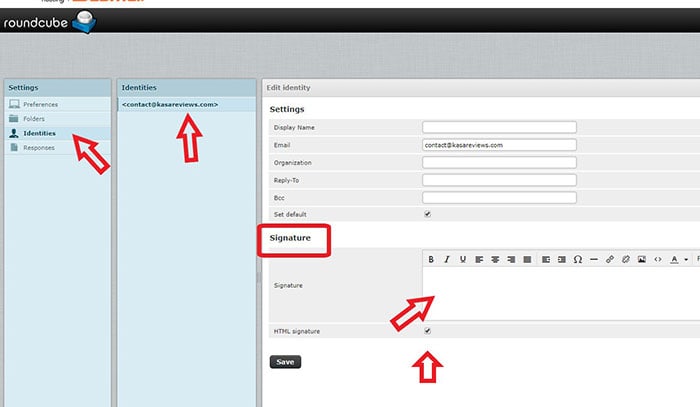
HTML İmzası butonuna tıkladığınızda düzenleme arayüzü değişecektir. Bir araç çubuğunun göründüğünü göreceksiniz. Bir resim, bağlantı veya diğer HTML tabanlı komutları eklemek için, HTML etiketli araç çubuğundaki düğmeyi tıklamanız gerekir.
İmzada kullandığınız herhangi bir resim internet üzerinden erişilebilir olmalıdır, yoksa çalışmayacaktır (bu yazının başında yazdıklarımı kontrol edin).
İmza alanına istediğiniz özel imzayı girin. Girdikten sonra, sekmelerin altında bulunan Kaydet düğmesine tıklayın .
Gmail'de E-posta İmzası Nasıl Eklenir?
Tek bir Gmail hesabına yönlendiren çok sayıda e-postanız varsa, bunları kolayca takip edip tek bir yerden yanıtlayabilirsiniz, o zaman Gmail'e bir imza ekleyebilirsiniz.
Gmail'de e-postalarınız için bir imza ayarlamak basittir:
- Gmail araç çubuğunuzdaki Ayarlar dişli çarkını tıklayın.
- Görünen menüden Ayarlar'ı seçin.
- General'e gidin.
- İmza altında istediğiniz hesabın seçildiğinden emin olun .
- Burada ayrıca Gmail e-posta imzalarını tamamen devre dışı bırakabilirsiniz.
- Metin alanına istediğiniz imzayı yazın.
- İmza sınırlayıcıyı eklemeniz gerekmez. Gmail bunu otomatik olarak ekler.
- Biçimlendirme veya görüntü eklemek için biçimlendirme çubuğunu kullanın.
- Değişiklikleri Kaydet'e tıklayın.
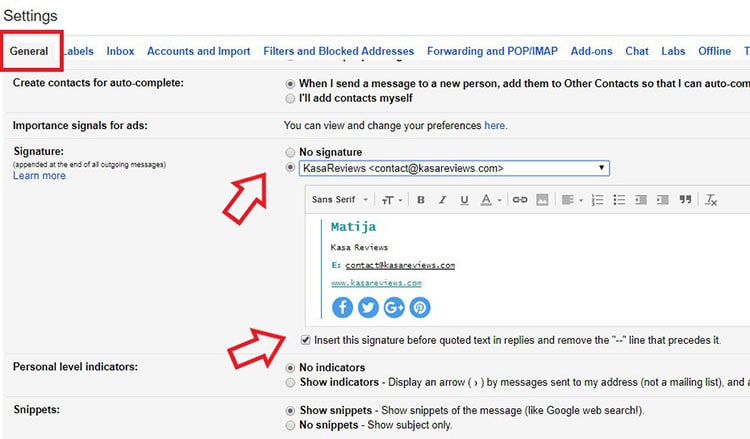
Gmail artık bir ileti oluşturduğunuzda imzayı otomatik olarak ekleyecektir. Gönder'i tıklamadan önce düzenleyebilir veya kaldırabilirsiniz.
Gmail'in imzanızı iletinizin hemen sonrasına ve yanıtlarda orijinal iletinin üstüne eklemesini sağlamak için , bu imzayı yanıtlarda alıntılanan metinden önce eklediğinizden emin olun ve istenen imza için ondan önce gelen “–” satırını kaldırın .
E-posta İmzası Son Sözlerini Oluşturma
E-postaları topladıktan sonra kalıcı bir izlenim bırakmanız gerekir. Bunu bir e-postanın sonunda yapmak daha da zordur. Bir e-posta imzası, giden tüm postaların altına yerleştirilmiş birkaç satırlık metinden oluşur .
Adınızı, web sitenizi, şirketinizi, telefon numaranızı ve hatta en son gönderilerinizi veya alıntılarınızı içerebilir. Bunu temel iletişim bilgilerini paylaşmak ve hem kendinizin hem de işletmenizin reklamını yapmak için kullanabilirsiniz.
Güçlü bir e-posta imzası dikkat çekicidir ancak profesyoneldir. Gösterişli değil ama sıkıcı da değil. Yukarıdaki yöntemlerden cPanel, Gmail veya başka herhangi bir e-posta hizmetinize imza eklemenin zor olmadığını görebilirsiniz.
Ayrıca mevcut birçok e-posta imza oluşturucusundan birini kullanırsanız çok daha kolaydır. Önermek istediğiniz başka bir yönteminiz veya e-posta imza aracınız varsa, aşağıdaki yorumlarda bana bildirin.
WordPress için iyi bir e-posta haber bülteni eklentisi ile ilgileniyorsanız, MailOptin (MailOptin incelemesine bakın) ve Mailster (Mailster artıları ve eksilerine bakın) harika seçeneklerdir.
